Informazioni sulle modalità di visualizzazione
Vettore
Pixel
Pixel Retina
Contorno (reticolo)
Raggi X (reticolo)
Linea sottile

La modalità di visualizzazione è costituita da due componenti distinte:
- il modo in cui gli oggetti vengono visualizzati sullo schermo, e
- la modalità di presentazione della pagina di progetto.
Modalità di visualizzazione Pixel
Durante la progettazione, gli oggetti vettoriali sono presentati come se costituiti da singoli pixel. Questa è una rappresentazione accurata di come apparirà il disegno una volta esportato e visualizzato come immagine.
Modalità di visualizzazione Pixel Retina
Come per la modalità di Pixel descritta sopra, ma rappresenta la visualizzazione del progetto su display Retina e DPI elevato.
Modalità di visualizzazione Vettore
Gli oggetti disegnati vengono visualizzati come vettori per impostazione predefinita. Ciò significa che, indipendentemente dal livello di zoom corrente, gli oggetti (e gli effetti applicati) vengono sempre presentati con transizioni e bordi vettoriali uniformi.
Modalità di visualizzazione a Raggi X (reticolo)
Ha lo stesso comportamento della Modalità di visualizzazione Contorno, ma gli oggetti della pagina mostrano ancora i riempimenti a opacità ridotta. Per i progetti più complessi, quando utilizza lo zoom per ingrandire può aiutare a interpretare meglio la vista.
Modalità di visualizzazione Contorno (reticolo)
Durante la progettazione, gli oggetti della pagina vengono presentati solo come tracciati (con nessun riempimento o tracce). Tutti i percorsi altrimenti oscurati vengono esposti e il comportamento della selezione cambia in modo che gli oggetti raggruppati possano essere selezionati immediatamente proprio come quelli non raggruppati. Per i progetti complessi, è possibile utilizzare questa opzione per individuare più facilmente gli oggetti bloccati e sbloccati per la selezione.
Modalità di visualizzazione Linea sottile
Per i documenti CAD, la Modalità di visualizzazione Linea sottile consente di visualizzare i progetti come verrebbero visualizzati nelle applicazioni CAD. Tutte le linee sono visualizzate come linee sottili, quindi lo spessore delle linee viene ignorato, indipendentemente dal livello di zoom.
Opzioni di Modalità di visualizzazione
Non si tratta di vere e proprie modalità, ma di ma opzioni aggiuntive che possono essere applicate a qualsiasi modalità di visualizzazione.
Scala di grigi
Questo permette di visualizzare il documento in scala di grigi. Ciò è utile per valutare più facilmente il contrasto e la gamma dinamica.
Nascondi effetti
Ciò nasconde eventuali effetti di livello applicati al documento. Aiuta a migliorare le prestazioni su documenti più complessi in cui vengono utilizzati effetti di livello estesi.
È possibile applicare diverse impostazioni delle opzioni a diversi lati di una doppia visualizzazione.
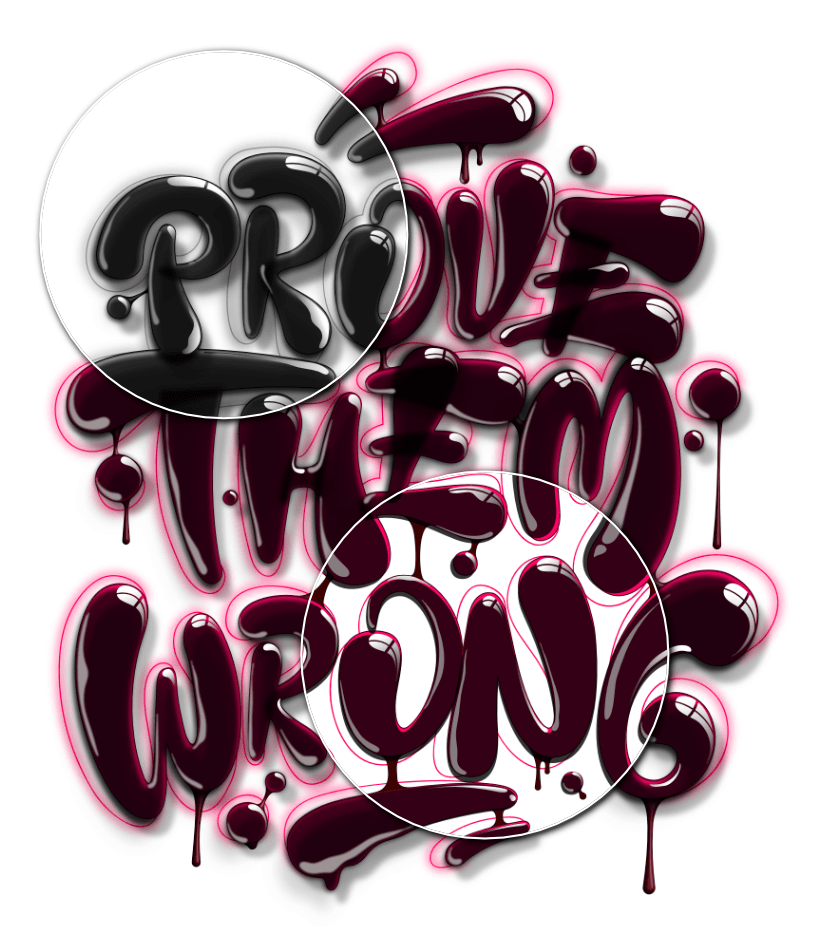
Visualizzazioni
È possibile passare dalla visualizzazione singola predefinita alla doppia visualizzazione per confrontare due combinazioni qualsiasi di modalità di visualizzazione.
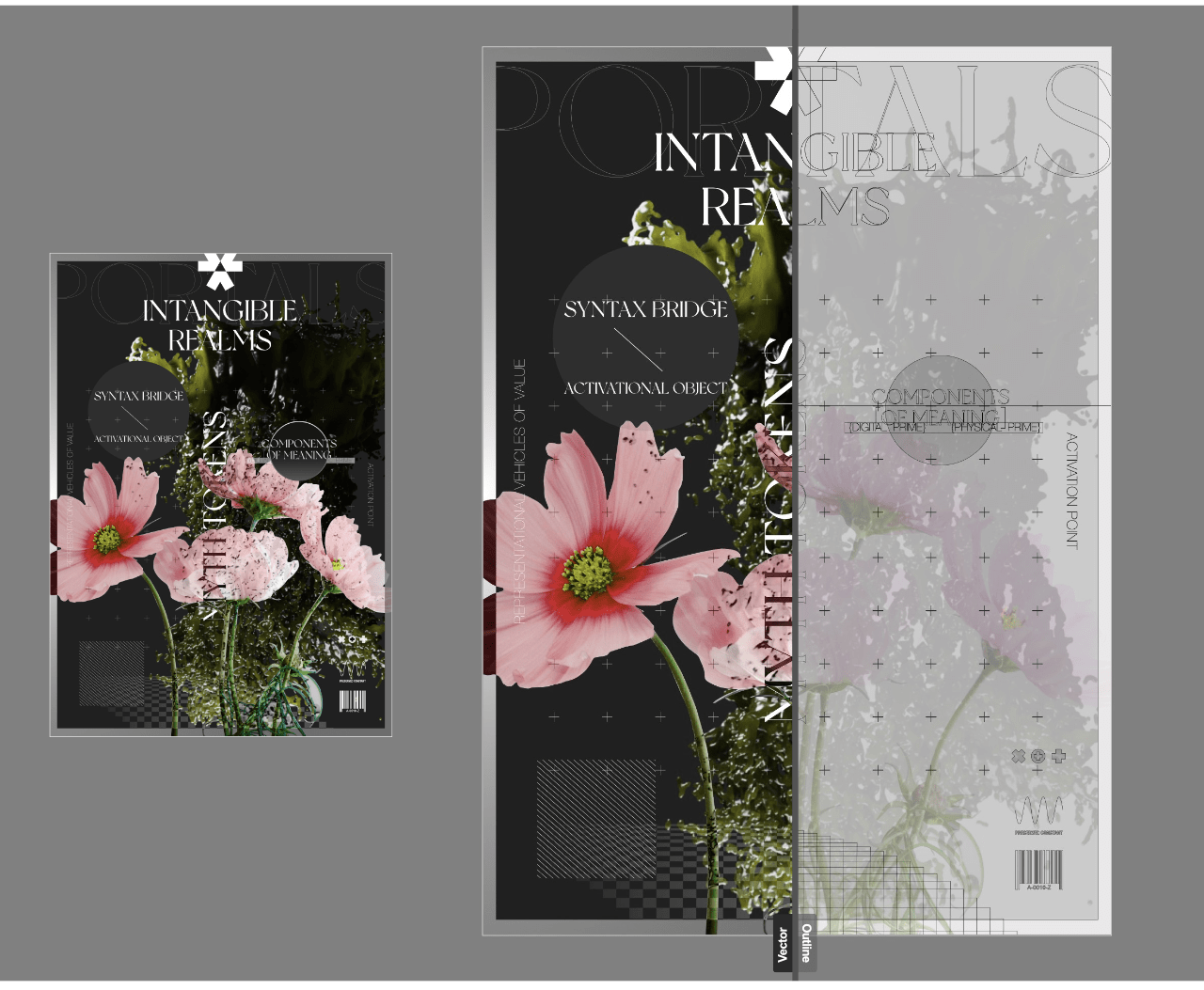
Visualizzazione singola
Presenta la modalità selezionata in isolamento su una sola pagina.
Doppia visualizzazione
Presenta simultaneamente due modalità affiancate sulla stessa pagina, consentendo di effettuare un confronto. Un separatore scorrevole può essere riposizionato per visualizzare diverse porzioni del progetto in entrambe le modalità. Entrambe le viste sono selezionabili, consentendo di impostare diverse combinazioni di modalità di visualizzazione.
Ritaglia nella tela
Questa opzione, impostata per impostazione predefinita, limita la visualizzazione del documento, in modo da visualizzare solo gli oggetti inseriti nella pagina. Se gli oggetti si estendono oltre la pagina, l’area che si trova all’interno della pagina è visibile, mentre l’area che si trova nell’area di montaggio è nascosta. Gli oggetti che si trovano interamente nell’area di montaggio sono nascosti.
Quando l’opzione Ritaglia nella tela è disattivata l’area di montaggio è visibile, così come tutti gli oggetti posizionati su di essa.
L’opzione Ritaglia alla tela può essere utilizzata in combinazione con una qualsiasi delle opzioni di visualizzazione.